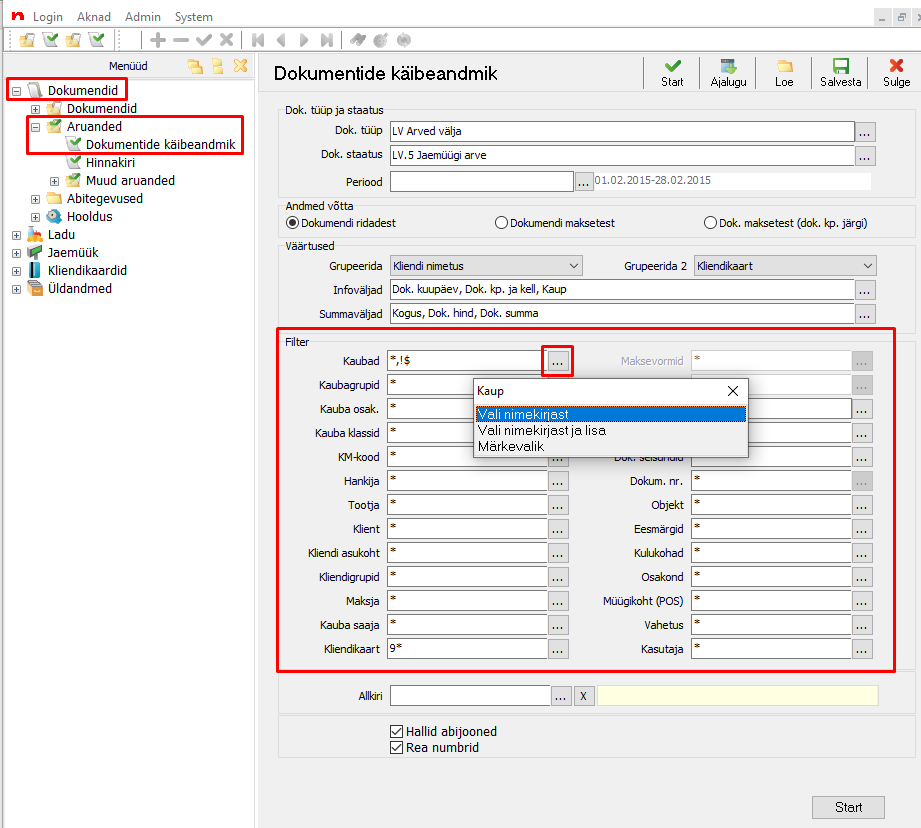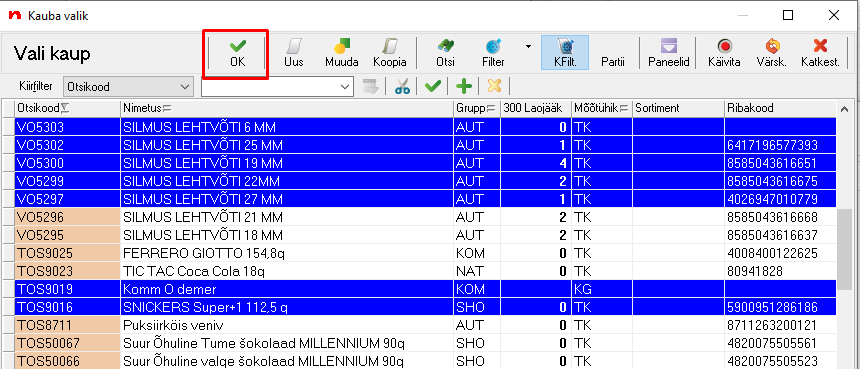Filtritingimused aruannetes
Selles juhendis räägime filtreerimisest dokumentide käibeandmiku kaubafiltri näitel. Samamoodi käib filtreerimine teistes lahtrites ja teistes aruannetes.
Kui filtri aknas on tärn ehk '*', siis aruandesse kuvatakse kõik andmed.
Filtri tingimusi saab lisada, kui vajutada kolme punktiga nupule lahtri lõpus.
Näiteks filtri Kaubad lõpus asuvale kolmele punktile vajutades avaneb kaubatabel. Sealt tuleb valida kaubad, mida soovitakse aruandes näha, ning vajutada OK. Mitu rida saab märgistada klahvikombinatsiooniga Ctrl + hiire vasakklõps.
Kui aruandesse soovitakse lisada mitut artiklit, siis tuleb artiklid eraldada komaga. Näiteks kui soovid aruandes näha ainult artikleid otsikoodiga TOS4680 ja TOS3045, siis kirjuta Kaubad-lahtrisse TOS4680, TOS3045
Kui soovid välistada mingit artiklit, siis tuleb artikli ette lisada '!' ehk hüüumärk. Näiteks soovid aruandes näha kõiki kaupu peale TOS3045, kirjuta Kaubad-lahtrisse TOS3045
Kui soovid aruandes näha sama algusega otsikoodi, siis tuleb otsikoodi lõppu lisada *. Näiteks soovid aruandes näha kõiki kaupu, mille otsikood algab TOS-ga, kirjuta Kaubad-lahtrisse TOS*
Kui soovid aruandes näha sama lõpuga otsikoodi, siis tuleb '*' lisada otsikoodi ette. Näiteks soovid aruandes näha kõiki kaupu, mille otsikood lõpeb 9-ga, kirjuta Kaubad-lahtrisse *9
Kui otsikood peab sisaldama mingit väärtust, siis tuleb väärtus kirjutada kahe tärni ('*') vahele. Näiteks soovid aruandes näha kõiki kaupu, mille otsikoodis sisaldub O, kirjuta Kaubad-lahtrisse *O*
Kui tead otsikoodi pikkust, kuid koodist mingit osa ei mäleta, siis saab selle osa asendada küsimärkidega. Näiteks soovid aruandesse kaupa, mille kohta tead, otsikood on seitsmekohaline, ja koodi algus on T ja lõpp 9, kirjuta Kaubad-lahtrisse T?????9
Kui võtad aruannet kassamüükide kohta ja soovid aruandes näha kõiki kaupasid, siis kirjuta Kaubad-lahtrisse *,!$
Sel juhul ei võeta aruandesse neid dokumente, millel kauba otsikood on $, ehk välja jäetakse on sularaha sisse- ja väljamaksed.